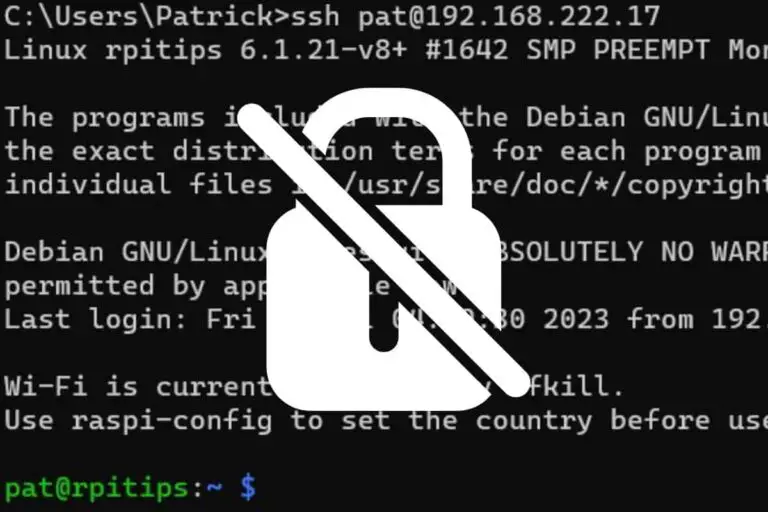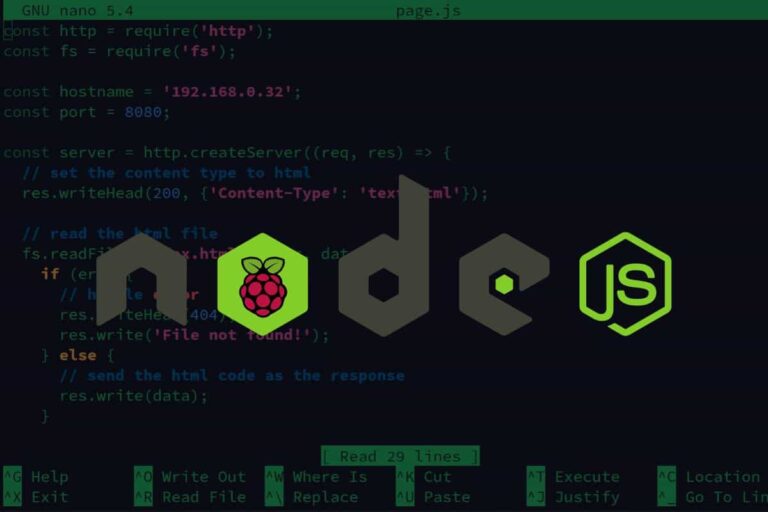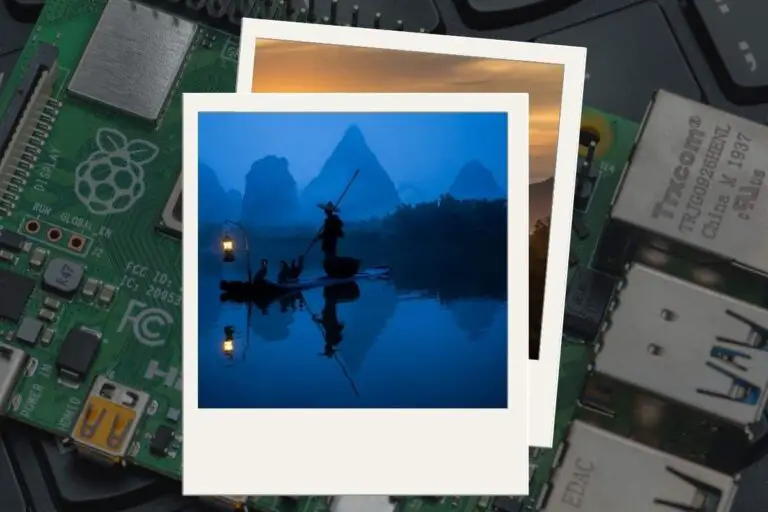Mettre à Jour Raspberry Pi OS à la Dernière Version (2022)
Note : Cet article a été mis à jour pour vous expliquer comment passer de Bullseye à Bookworm avant tout le monde. Mais vous pouvez suivre les consignes pour n’importe quelle mise à jour, de Buster à Bullseye par exemple.
Raspberry Pi OS est basé sur Debian et suit ses versions. La dernière version de Raspberry Pi OS disponible au téléchargement au moment où j’écris ces lignes est « Bullseye », basée sur Debian 11.
Si vous êtes en retard et que vous avez besoin de mettre à jour votre Raspberry Pi OS ou si vous souhaitez essayer la prochaine version avant tout le monde (« Bookworm », c’est-à-dire Debian 12), vous êtes au bon endroit.
Raspberry Pi OS utilise des dépôts de paquets pour télécharger de nouvelles mises à jour pour les logiciels installés. En utilisant des dépôts pour une autre version, il est possible de passer à la dernière sans perdre des données. Les URLs sont définies dans /etc/apt/sources.list.
Dans ce tutoriel, je vais vous montrer comment mettre à niveau votre système en modifiant le fichier et en installant tous les nouveaux paquets.
Versions de Raspberry Pi OS
Avant d’aller plus loin, vous devez savoir quelle version vous utilisez actuellement et les nouvelles versions disponibles.
Comme mentionné précédemment, Raspberry Pi OS est basé sur Debian et suit les mêmes versions :
Format PDF pratique, avec les 74 commandes à retenir pour maîtriser son Raspberry Pi.
Télécharger maintenant
| Version de Debian | Nom de code | Date de sortie |
| Debian 8 | Jessie | Septembre 2015 |
| Debian 9 | Stretch | Août 2017 |
| Debian 10 | Buster | Juin 2019 |
| Debian 11 | Bullseye | Novembre 2021 |
| Debian 12 | Bookworm | Pas encore sorti, sans doute en 2023 |
Oui, tous les noms de code sont basés sur des personnages de Toy Story :).
Vous pouvez consulter ce guide pour déterminer la version dont vous disposez actuellement.
Si vous avez un modèle de Raspberry Pi récent, vous devez également utiliser une version récente du Raspberry Pi OS. Par exemple, le Raspberry Pi 4 ne démarre pas sur Stretch et le Raspberry Pi 3B+ ne fonctionne pas sur Jessie.
À l’heure ou j’écris ces lignes, la version stable actuelle est Raspberry Pi OS Bullseye.
Si vous utilisez une ancienne version, c’est une bonne idée de la mettre à jour maintenant.
Raspberry Pi OS Bullseye n’est pas encore considéré comme stable, mais la date de sortie arrive bientôt et les dépôts pour Raspberry Pi OS sont déjà opérationnels. C’est pourquoi vous pouvez maintenant mettre à jour pour la tester.
Format PDF pratique, avec les 74 commandes à retenir pour maîtriser son Raspberry Pi.
Télécharger maintenant
Vous voulez discuter avec d'autres passionnés de Raspberry Pi ? Rejoignez la communauté, partagez vos projets en cours et posez vos questions sur le forum (en anglais).
Mise à jour de sources.list
Comme mentionné dans l’introduction, nous utilisons APT pour mettre à jour tous les paquets sur le système (soit directement, soit avec un outil graphique). APT vérifie les nouvelles mises à jour disponibles sur les dépôts et suggère l’installation.
Le moyen le plus simple de mettre à niveau votre système vers une nouvelle version est de modifier les dépôts utilisés par APT. Mais j’ai aussi une alternative à la mise à niveau, sans commande, si ce n’est pas trop votre truc :).
Format PDF pratique, avec les 74 commandes à retenir pour maîtriser son Raspberry Pi.
Télécharger maintenant
Depuis un terminal
Alors, commencez par ouvrir un terminal.
Vous pouvez le faire sur Desktop, sur Raspberry Pi OS Lite ou même via une connexion SSH, peu importe.
Voici les étapes à suivre :
- Ouvrez le fichier sources.list avec :
sudo nano /etc/apt/sources.list - Vous verrez une ou plusieurs lignes comme celle-ci :
deb http://raspbian.raspberrypi.org/raspbian/ bullseye main contrib non-free rpi - Modifiez cette ligne et remplacez le nom de code Debian actuel par celui que vous souhaitez installer, par exemple :
deb http://raspbian.raspberrypi.org/raspbian/ bookworm main contrib non-free rpiJe vous conseille de ne pas sauter de version, passer d’une version à la suivante uniquement. - Enregistrez et quittez ce fichier.
Si les commandes Linux ce n’est pas trop votre truc, n’hésitez pas à jeter un œil à cet article qui vous explique les commandes qu’il faut absolument connaître. Je vous donne aussi une antisèche à télécharger pour les avoir toujours sous la main !
L’étape suivante consiste à effectuer une mise à niveau complète de votre système :
- Mettre à jour les listes des paquets :
sudo apt update
- Ensuite, mettez tout à jour avec :
sudo apt upgrade - Appuyez sur « Y » pour confirmer l’installation.
Cela va commencer à télécharger tous les paquets maintenant. - Appuyez sur « q » pour quitter le texte apt-listchanges.
- Selon les paquets dont vous disposez, vous devrez peut-être répondre à quelques questions lors de l’installation (remplacer la configuration, redémarrer les services, etc.).
Il faudra un certain temps pour télécharger et installer tous les nouveaux paquets (plus de 1000 dans mon cas).
Une fois cela fait, c’est une bonne idée de redémarrer votre système pour appliquer tous les changements directement :sudo reboot
Vous pouvez vérifier que la mise a jour vous a bien changé de version en utilisant la commande suivante :cat /etc/debian_version
Avec l’outil de bureau
Comme promis, voici comment procéder si vous souhaitez éviter la ligne de commande.
Par défaut, je ne pense pas qu’il existe un moyen de le faire facilement.
L’outil Add / Remove Software ne peut pas modifier le fichier des sources, vous pouvez également voir les dépôts actuels.
Mais vous pouvez installer Synaptic pour le faire :
- Dans le menu principal, allez dans Preferences > Add / remove software.
- Tapez « synaptic » dans le moteur de recherche.
- Installez le paquet nommé Synaptic.
- Une fois cela fait, ouvrez-le du même emplacement dans le menu principal.
- Dans le menu supérieur, vous trouverez une entrée « Repositories » sous « Settings » :
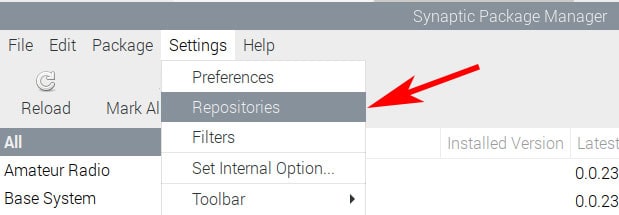
- Ensuite dans la nouvelle fenêtre, vous pouvez voir et modifier les adresses des dépôts :
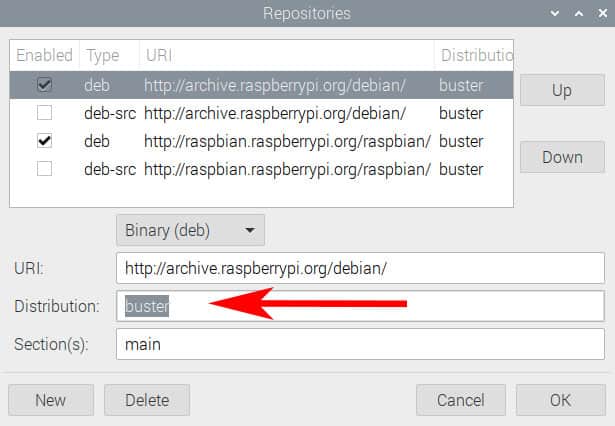
- Cliquez sur chaque dépôt activé et remplacez le nom de distribution par celui vers lequel vous souhaitez effectuer la mise à niveau.
Si votre système est vieux, essayez de le faire avec des étapes incrémentielles (ne mettez pas à jour de Jessie vers Bullseye directement par exemple). - Cliquez sur « OK » pour enregistrer vos modifications.
Une fois cela fait, vous pouvez utiliser Synaptic pour mettre à jour tous les paquets (utilisez les icônes dans la barre supérieure), ou revenir à l’outil « Add / remove software » si vous préférez.
Quoi qu’il en soit, votre système est maintenant à jour.
Si vous essayez Bookworm avant la date de sortie officielle, vous pourriez avoir quelques bugs, mais en général, Debian est assez stable, même sur une version de développement.
Format PDF pratique, avec les 74 commandes à retenir pour maîtriser son Raspberry Pi.
Télécharger maintenant
Ressources supplémentaires pour votre Raspberry Pi
Initiation au Raspberry Pi en vidéo
Si vous débutez et voulez passer rapidement à la vitesse supérieure, j’ai exactement ce qu’il vous faut.
Regardez ma formation vidéo qui vous aidera à démarrer du bon bien, choisir votre matériel, installer les meilleures applications et vous lancer directement dans vos premiers projets avec mon aide.
Regarder les vidéos dès maintenant
Maîtrisez votre Raspberry Pi en 30 jours
Vous avez besoin de plus ? Si vous êtes à la recherche des meilleures astuces pour devenir expert sur Raspberry Pi, ce livre est fait pour vous. Développez vos compétences sous Linux et pratiquez via de nombreux projets en suivant mes guides étape par étape. 10% de remise aujourd’hui !
Télécharger le livre au format PDF ici
Maîtrisez Python sur Raspberry Pi
Pas besoin d’être un génie pour coder quelques lignes pour votre Raspberry Pi.
Je vous apprends juste ce qu’il faut sur Python afin de réaliser n’importe quel projet. La seconde partie du livre est d’ailleurs consacrée à des exemples de projets où je vous guide pas à pas.
Ne perdez pas de temps, apprenez le strict nécessaire et économisez 10% avec ce lien :
Télécharger maintenant
Autres ressources pour profiter de votre Raspberry Pi
J’ai regroupé toutes mes recommandations de logiciels, sites utiles et de matériel sur cette page de ressources. Je vous invite à la consulter régulièrement pour faire les bons choix et rester à jour.
Visiter les pages ressources